Werbung
Wie können Sie Änderungen an Festplattenpartitionen vornehmen und deren Größe ändern, ohne Ihr System zu beschädigen und alle Ihre Dateien zu verlieren? Beginnen Sie mit Linux.
Hinweis: Nur Linux-Partitionen
Bevor wir beginnen, müssen wir einige Dinge behandeln. Dieser Artikel konzentriert sich auf die Größenänderung von Linux-Partitionen, auf denen möglicherweise Betriebssysteme installiert sind oder nicht. Wenn Sie die Größe anderer Partitionen ändern müssen, z Mac OS X-Partitionen oder Windows-Festplattenpartitionen Verwalten Sie Ihre Festplattenpartitionen wie ein Profi mit EaseUS Partition Master [Windows]Wenn Sie eine technische Gruppe nach Festplattenpartitionsmanagern fragen, sind sich viele einig, dass EaseUS Partition Master das beste Werkzeug für diesen Job ist. Warum? Weil es viele großartige Funktionen bietet und dennoch einfach bleibt ... Weiterlesen (diejenigen, auf denen das Betriebssystem installiert ist, müssen speziell behandelt werden - diejenigen, die normale Dateien enthalten, können mit diesen Linux-Tools in der Größe geändert werden), dann ist dies nicht der richtige Artikel für Sie.
Davon abgesehen gibt es einen Tipp, den ich geben kann, da viele Leute Windows und Linux dual booten. Wenn Sie vorhaben zu machen Änderungen an Ihrer Windows-Partition Verkleinern und Erweitern von Volumes oder Partitionen in Windows 7In Windows 7 und Windows Vista ist die Größenänderung Ihrer Volumes oder die Neupartitionierung Ihrer Festplatte viel einfacher geworden als in früheren Windows-Versionen. Es gibt jedoch noch einige Fallstricke, die Sie erfordern werden ... Weiterlesen (Zum Beispiel, weil Sie Windows verkleinern möchten, um Linux mehr Speicherplatz zu bieten.) Dann müssen Sie Änderungen an Ihrer Windows-Partition in Windows vornehmen. Berühren Sie Ihre Windows-Partition nicht mit den Linux-Tools zur Größenänderung! Andernfalls besteht eine gute Chance, dass Ihre Windows-Installation beschädigt wird und Sie sie vollständig neu installieren müssen.

Um die Größe Ihrer Windows-Partition zu ändern, klicken Sie mit der rechten Maustaste auf das Startmenü, wenn Sie Windows 10 ausführen oder das öffnen Start Menü und klicken Sie mit der rechten Maustaste auf Computer wenn Sie eine ältere Version ausführen. Dann wählen Sie Datenträgerverwaltung.

Klicken Sie nun mit der rechten Maustaste auf die Partition, die Sie ändern möchten, und wählen Sie Schrumpfen oder Wachsen je nachdem was du machen willst. Befolgen Sie die Anweisungen des Assistenten, und Sie können die Größe dieser Partition sicher ändern.
Obwohl für Linux viele Optionen verfügbar sind, darunter eine Handvoll Nur-Terminal-Tools, empfehlen wir GParted, ein grafisches Tool, das die universellste Unterstützung bietet Manipulieren von Linux-Partitionen GParted - Die ultimative Partitionierungssoftware Weiterlesen . Mit GParted haben Sie drei verschiedene Optionen, und ich werde Ihnen sagen, wann Sie eine Option über eine andere verwenden sollten.
GParted Live Disc

Dies ist eine spezialisierte Distribution, die auf Debian basiert ermöglicht Benutzern das Laden von GParted Die GParted Live-CD: Eine schnelle Möglichkeit, Ihre primären Partitionen zu bearbeiten [Linux]Bearbeiten Sie Ihre Partitionen von außerhalb Ihres Betriebssystems. Die GParted Live-CD ist eine einfache Linux-Distribution, mit der Sie die Größe Ihrer Partitionen ändern oder ein Laufwerk vollständig löschen können. Gebaut um ... Weiterlesen auf jedem Computer über eine optische Disc oder ein USB-Flash-Laufwerk. Es ist keine Installation erforderlich. Es wird vom Medium gestartet und läuft ausschließlich im RAM. Es kann jedoch die Größe von Partitionen auf allen an den Computer angeschlossenen Festplatten ändern. Dies ist die beste Option, da sie vollen Zugriff auf die Festplatten hat und nur minimale Bedenken hat, dass etwas kaputt geht.
Unter Linux ist es eine schlechte Idee, die Größe einer Systempartition während der Ausführung zu ändern (im Gegensatz zu Windows). Wenn Sie diese Route wählen, wird dieses Problem vermieden.
Ubuntu Live Disc
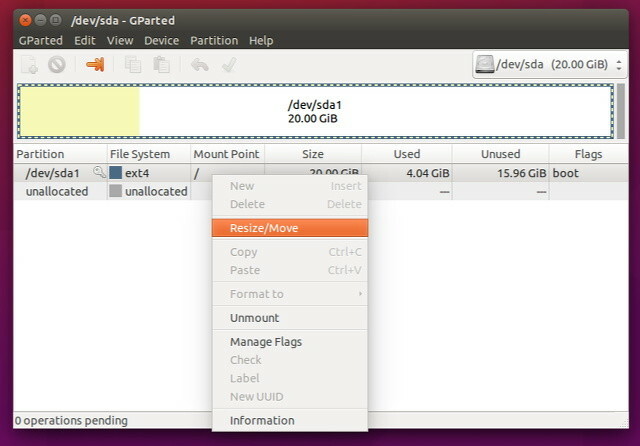
Dies ist einfach die Standard-Ubuntu-Installations-CD, die von einer optischen CD oder einem USB-Flash-Laufwerk gestartet werden kann. Damit können Sie in eine Live-Umgebung booten, die erfordert keine Installation und starten Sie GParted 4 Gründe, warum jeder Windows-Benutzer eine Ubuntu Live-CD haben sollte Weiterlesen was zum Glück in diesem Bild enthalten ist. Was die beste Option ist, ist dies genauso gut wie die GParted Live Disc. Der einzige Nachteil ist, dass das Herunterladen des Ubuntu-Images länger dauert als das Herunterladen des GParted-Images. Andererseits ist es für Linux-Benutzer im Allgemeinen wahrscheinlicher, dass ein Ubuntu-Image bereits heruntergeladen und bereit ist, und dasselbe gilt nicht für das GParted-Image (obwohl dies keine schlechte Idee ist).
GParted auf Ihrem System
Dies ist sehr einfach, da GParted in praktisch allen Distributionsrepos verfügbar ist und der kleinste Download unter den drei Optionen ist. Ubuntu-Benutzer können GParted mit dem Befehl installieren
sudo apt-get install gparted
Öffnen Sie dann einfach GParted, lassen Sie es Ihre Festplatten scannen und klicken Sie mit der rechten Maustaste auf die Partitionen, die Sie ändern möchten, und wählen Sie die entsprechende Aktion aus. Wenn Sie fertig sind, vergessen Sie nicht zu schlagen Anwenden um Ihre Änderungen in Kraft zu setzen. Sie sollten die Größe von Partitionen ändern, solange Sie keine Systempartitionen ändern. Wenn Sie dies tun möchten, sollten Sie eine der beiden oben genannten Optionen verwenden.
Das Ändern der Größe von Partitionen ist einfach
Das Ändern der Größe von Partitionen sollte eigentlich kein großes Problem sein, solange Sie diese Schritte ausführen. Natürlich ist es immer noch am besten, wenn Sie alle Ihre Daten sichern, bevor Sie Änderungen vornehmen, aber ich habe die Größe von Partitionen häufig mit dieser Strategie geändert und hatte keine nennenswerten Probleme. Wenn Sie die Größe Ihrer Linux-Partitionen ändern müssen, ist dies der richtige Weg.
Welche anderen Linux-Partitionierungswerkzeuge verwenden Sie gerne? Lass es uns in den Kommentaren wissen!
Bildnachweis: Kaiserpinguin von royaltystockphoto.com über Shutterstock
Danny ist Senior an der University of North Texas und mag alle Aspekte von Open Source Software und Linux.

